Muitas pessoas hoje em dia usam uma variedade de fontes, além de vários símbolos e emojis, para tornar seu conteúdo mais atraente. Como resultado, as pessoas preferem baixar um grande número de fontes no sistema, o que o torna mais lento e nem sempre é necessário.
No entanto, limpar / desinstalar todas as fontes que não são usadas com muita frequência é uma boa ideia de vez em quando.
Por favor, leia esta página, que descreve como remover certas fontes do sistema.
NOTA: Credenciais administrativas são necessárias para isso. Se você estiver conectado como usuário, poderá exigir credenciais de administrador e essa alteração afetará todos os usuários do sistema.
Índice
Como desinstalar fontes no Windows 11 através do aplicativo Configurações
1. Vou ao Área de Trabalho pressionando Janelas + D teclas juntas no teclado.
2. Clique com o botão direito em qualquer lugar no espaço vazio na área de trabalho e selecione Personalizar opção do menu de contexto, conforme mostrado abaixo.
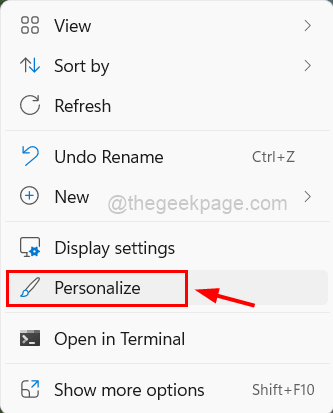
3. Isso o levará à página Personalização no sistema.
4. Em seguida, role para baixo e clique em Fontes na parte inferior como mostrado abaixo.
PROPAGANDA

5. Na página de fontes, todas as fontes instaladas e disponíveis serão listadas abaixo.
6. Para desinstalar a fonte, clique em três pontos horizontais (mostrar mais opções) na fonte.
7. Em seguida, clique em Desinstalar botão da lista como mostrado abaixo.
NOTA: Certifique-se de que as fontes que você vai desinstalar não são usadas por outros programas (Word ou bloco de notas, etc.)
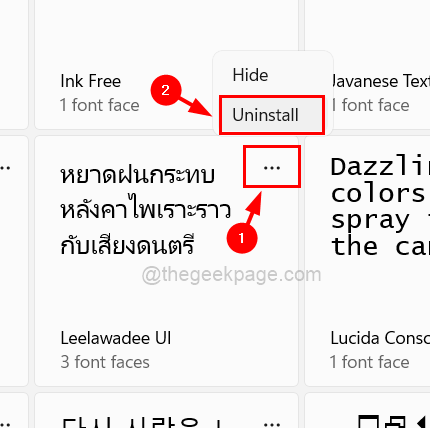
8. Isso desinstalará a fonte desejada.
9. Dessa forma, você pode desinstalar todas as fontes que desejar, uma a uma.
10. Depois de terminar, feche a página Fontes.
É assim que você pode desinstalar as fontes do sistema Windows 11.
Como desinstalar fontes no Windows 11 via painel de controle
1. Aberto a Painel de controle digitando ao controle no correr caixa de comando (pressione Windows + R chaves juntas).
2. Acerte o Entrar chave.

3. No Painel de Controle, certifique-se de selecionar Ícones grandes a partir de Visto por lista suspensa.
4. Em seguida, clique em Fontes para abri-lo.
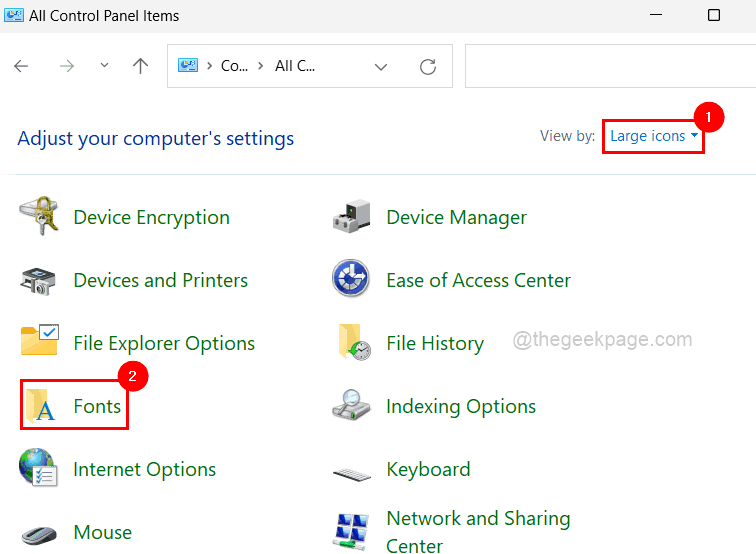
5. Ele exibirá todas as fontes que estão instaladas no sistema.
6. aperte o CTRL e clique em todas as fontes que deseja desinstalar e clique no botão Excluir botão na parte superior, conforme mostrado na captura de tela abaixo.
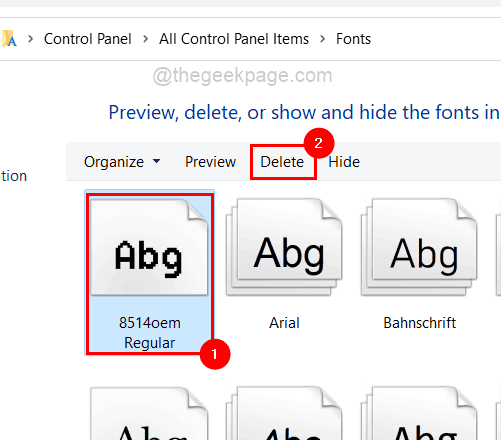
7. Uma vez feito, feche a janela do Painel de Controle.
Como desinstalar fontes no Windows 11 via File Explorer
1. Imprensa Windows + E chaves juntas para abrir Explorador de arquivos no sistema.
2. No explorador de arquivos, digite C:\Windows\Fontes na barra de endereço e aperte Entrar chave.
3. Isso abre a pasta de fontes.
4. Em seguida, selecione todas as fontes que você deseja desinstalar e toque em excluir como mostrado na captura de tela abaixo.

5. Feche o explorador de arquivos depois de terminar.
Passo 1 - Baixe o Restoro PC Repair Tool aqui
Etapa 2 - Clique em Iniciar verificação para localizar e corrigir qualquer problema do PC automaticamente.

![O Skype não consegue conectar o windows 10 fix [Resolvido]](/f/c5e4ef21f92eefdd14dbf727b78c4570.png?width=300&height=460)